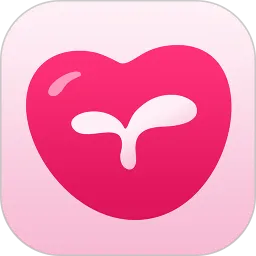在日常开发中,许多程序员和开发人员会使用HBuilder这款轻量级的IDE(集成开发环境)软件来进行快速开发。然而,随着项目的更迭或软件版本的更替,用户可能会需要彻底卸载HBuilder及其所有的残留文件,以便为其他软件腾出空间或者进行干净的重装。本文将为您提供一个详细的删除HBuilder及其残留文件的方法解析。
一、使用官方卸载程序
首先,我们可以通过HBuilder自带的卸载程序来进行基本的卸载。具体步骤如下:
打开“控制面板”
找到“程序和功能”,点击进入
在程序列表中找到HBuilder
右键点击HBuilder,选择“卸载”
根据提示完成卸载过程
通过此步骤,HBuilder主程序将被卸载,但仍可能存在一些残留文件和配置。
二、手动清理残留文件
为了确保HBuilder的所有文件被完全删除,我们需要手动查找并删除相关的残留文件。以下是一些常见的残留文件路径:
用户目录下的HBuilder相关配置文件:
打开“资源管理器”,输入“C:\Users\你的用户名\AppData\Roaming”
查找并删除“HBuilder”相关的文件夹(如果存在)
检查本地安装目录:
默认情况下,HBuilder常见的安装路径为“C:\Program Files (x86)\HBuilder”或“C:\Program Files\HBuilder”
确保整个HBuilder文件夹被删除
卸载有可能留下的临时文件:
输入“C:\Users\你的用户名\AppData\Local\Temp”
寻找与HBuilder相关的文件并逐一删除
三、清理注册表项
HBuilder在安装过程中可能会在Windows注册表中留下相关项。为了彻底删除,可以按以下步骤清理注册表:
按下“Win + R”键,输入“regedit”并回车,打开注册表编辑器
在菜单上选择“编辑”->“查找”,输入“HBuilder”进行搜索
逐一删除与HBuilder相关的注册表项,注意备份关键的注册表项以防出现问题
请谨慎操作注册表,误删重要项可能会导致系统不稳定。
四、使用第三方卸载工具
如果你不想手动清理所有的文件,还可以考虑使用一些专业的卸载工具,比如Revo Uninstaller或IObit Uninstaller。这些工具可以帮助你快速卸载HBuilder,并自动扫描删除残留文件及注册表项。
下载并安装第三方卸载工具。

打开软件,找到HBuilder,在其右键菜单中选择“彻底卸载”或“强力卸载”。
按照提示完成全面的卸载和清理。
五、总结
通过以上步骤,我们可以有效地卸载HBuilder及其残留文件,无论是手动还是使用工具,确保系统的清洁和运行流畅。无论在更新软件还是释放系统空间时,彻底的卸载都是非常必要的。在进行操作前,建议备份重要文件,以免造成不必要的损失。
希望这篇文章对您在卸载HBuilder方面有所帮助,让您的开发环境保持干净和高效。